谷歌浏览器手机版怎么用?谷歌浏览器如今非常受欢迎,其中手机用户也非常多,很多小伙伴对这款浏览器非常好奇,下载安装之后却并不怎么会使用,其实这款浏览器浏览网页速度非常快,并且还非常稳定安全,手机版的谷歌浏览器跟电脑版的使用起来有一定不同。本篇文章就给大家详细介绍谷歌浏览器手机版安卓版使用教程,希望能够对大家有所帮助。
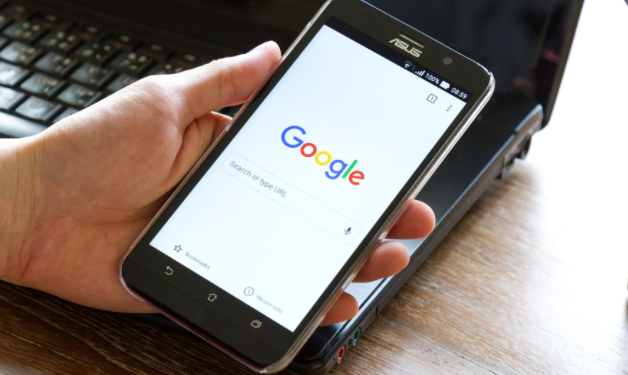
一、谷歌浏览器 Android版 简介
谷歌浏览器是目前最受欢迎的浏览器之一,其在Android设备上的版本充分利用了移动设备的特性,为用户提供了丰富的功能和便利的使用体验。
二、核心功能
地址栏搜索:输入关键词或URL即可快速搜索或访问网站。
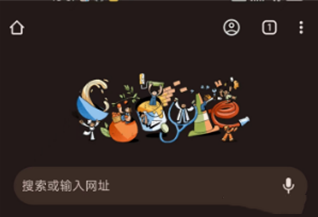
无痕浏览:不保存浏览记录和搜索记录的浏览模式。
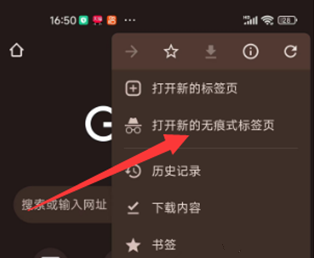
多标签管理:支持多个网页同时打开并轻松切换。
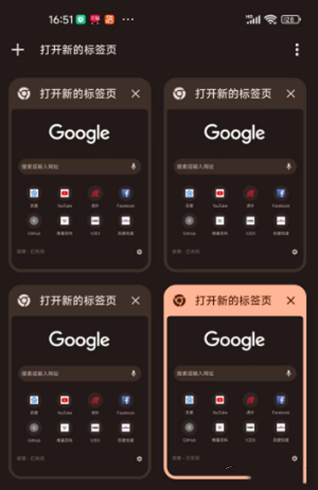
书签管理:将常访问的网页保存至书签,方便下次访问。
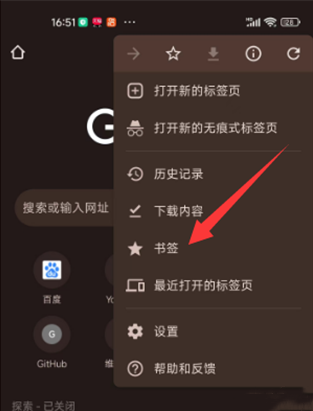
历史记录查看:可查看曾经浏览过的网页记录。
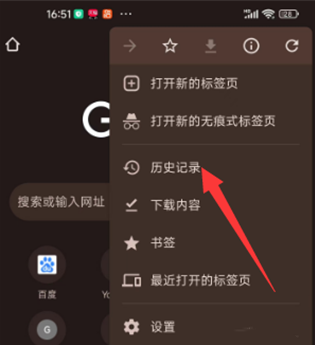
三、数据同步功能
只需使用Google账号登录,Chrome即可在不同设备之间同步书签、密码、浏览记录等数据。
登录Google账号:点击菜单按钮(三个垂直点),选择“设置”,然后点击顶部的“登录”。
选择同步内容:在设置中选择“同步”选项,选择您希望同步的内容。
查看已同步设备:在“同步”页面下方,可以查看与当前账号关联的所有设备。
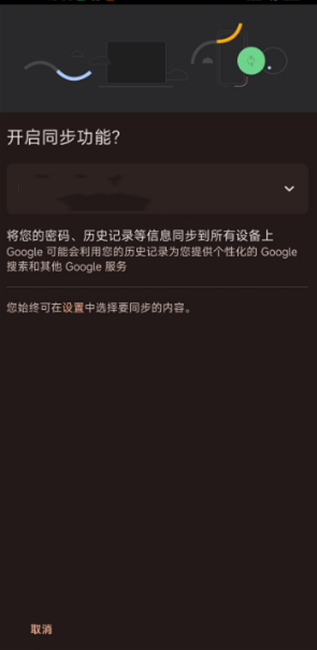
四、移动专属技巧
语音搜索:点击地址栏右侧的麦克风图标,即可使用语音搜索功能。
阅读模式:点击地址栏右侧的“A”图标,可进入阅读模式,优化文章格式,便于阅读。
快速切换标签:在屏幕上左右滑动地址栏,可以快速切换已打开的标签。
桌面版网站:点击菜单按钮,选择“桌面站点”选项,即可请求桌面版的网页。
下载管理:点击菜单按钮,选择“下载”即可查看所有的下载记录。
缩放网页:在网页上双击或双指缩放,可以放大或缩小网页。
保存网页为PDF:点击菜单按钮,选择“分享”>“保存为pdf”。
数据节省:在设置中开启“数据节省”功能,可通过Google服务器压缩网页,节省流量。
夜间模式:某些版本的Chrome支持夜间模式,可在设置中开启,保护眼睛。
五、安全与隐私
密码管理:Chrome可自动保存和填充密码,但建议定期在Google账号中检查并管理密码。
隐私设置:在设置中可以管理cookies、网站权限和其他隐私相关的设置。
安全浏览:Chrome自带“安全浏览”功能,可以自动检测并阻挡恶意网站。
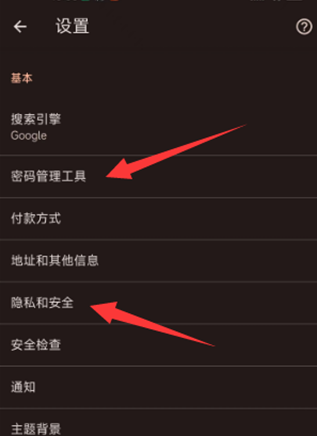
六、总结
Chrome在Android上不仅提供了丰富的功能,还有众多移动专属的技巧,让浏览体验更上一层楼。
同步功能使得在多个设备间切换变得轻松无缝,安全与隐私设置也确保了用户数据的安全。无论你是新手还是资深用户,Chrome Android都值得深入探索和使用。
上述就是【谷歌浏览器手机版怎么用-谷歌浏览器手机版安卓版使用教程】的所有内容啦,想了解更多关于谷歌浏览器教程内容,请继续关注本站!